「UQモバイルでiPhoneを使いたいけど、どうすればいいの・・?」
UQモバイルは大手キャリアに負けない充実したサービスを定額で利用できます。
iPhoneユーザーの中には「UQモバイルに乗り換えてiPhoneを安く使いたい」と考えている人も多いでしょう。
UQモバイルは持ち込みでも端末セットでもiPhoneを使えます。とくに端末セットは大幅割引を受けられてお得です。
また、SIMのみ契約にて利用することも可能です。乗り換えや設定の手順もそこまで難しくありませんよ。
本記事ではUQモバイルでiPhoneを使う方法や注意点について解説します。手持ちのiPhoneで持ち込み契約する方法まで、幅広くお伝えするので参考にしてください。
UQモバイルでiPhoneを使う4つの方法

UQモバイルでiPhoneを使う方法は大きく4つです。
- UQモバイルでiPhoneをセット購入する
- 手持ちのiPhoneで持ち込み契約する
- SIMフリーiPhoneを新たに購入してから契約
- 契約後にiPhoneへ機種変更する
UQモバイルでiPhoneをセット購入する
もっとも手軽な方法はUQモバイルでiPhoneをセット購入することです。
最新シリーズも取り揃えており選択肢の幅は広いです。「スマホトクするプログラム」による分割購入割引や、端末返却で最終回支払い不要などの最新制度も活用できます。
au認定中古品のiPhoneは在庫状況に左右されますが、UQ公式やau Certifiedで購入可
手持ちのiPhoneで持ち込み契約する
すでにiPhoneを持っている場合はそのまま持ち込んで契約できます。UQモバイルをSIMのみ契約し、SIMカードを挿し替えるだけでOKです。
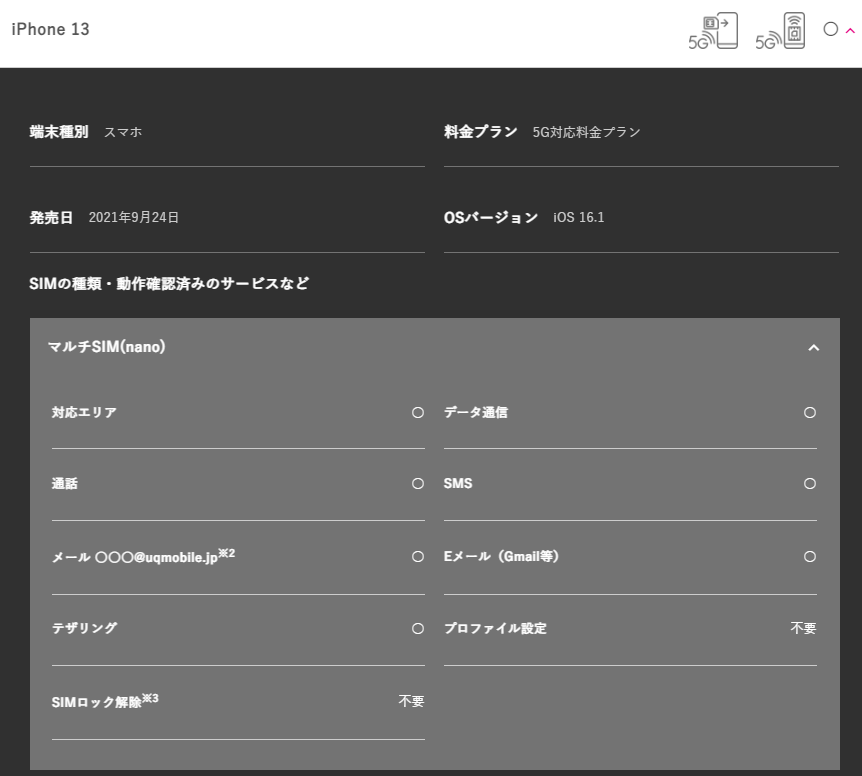
6s以降の機種であればPro/Pro Max/miniシリーズを含め、全販売元(Apple・ドコモ・au・ソフトバンク・楽天モバイルなど)の機種で動作確認が保証されています。
SIMフリーiPhoneを新たに購入してから契約
まだiPhoneを持っていない場合は、SIMフリーiPhoneを新たに購入してから契約するのもおすすめです。
Appleストアや家電量販店ではUQモバイルで取り扱っていないiPhoneシリーズを購入できる可能性があります。
UQモバイルの親ブランドであるauならオンラインショップでもiPhoneの単体購入が可能です。
契約後にiPhoneへ機種変更する
UQモバイルを契約した後にiPhoneへ機種変更できます。「現在の端末をもう少し使うけど、いずれiPhoneにしたい」という場合におすすめです。
機種変更は、UQモバイルオンラインショップにて24時間いつでも申し込みが可能です。
また配送料は無料で、待ち時間もゼロ※なので、気軽に行えます。端末料金についても、分割払いを選択することで、月々1,000〜2,000円台まで抑えられます。
物理SIMの場合はUQモバイルのSIMカードを挿し替えるだけですぐに機種変更できます。eSIMもオンラインで再発行手続きすれば簡単に機種変更が可能です。
UQモバイル契約後に機種変更手続きでiPhoneを単体購入もできます。ただし、機種変更の場合は割引が適用されません。
割引重視なら乗り換え時に新規購入が有利。
UQモバイルのiPhoneをより安い値段で買うためのコツ
ここで、できるだけ安くUQモバイルでiPhoneを買いたいとお考えの方に、いくつかのコツをお伝えします。どれも簡単に実行できるものばかりなので、ぜひお試しください。
オンラインショップから申し込む
UQモバイルオンラインショップでiPhoneを購入すれば、「UQmobileオンラインショップおトク割」が適用されます。
適用条件は以下の通りです。
- 開催期間は2022年2月1日(火)~終了日未定
- 対象機種の購入と同時に回線契約すること
- 増量オプションIIへ加入すると割引額アップ
契約方法によって割引額が異なり、他社から乗り換えたほうが新規契約より安くなります。
増量オプションⅡに加入した場合、追加の割引を受けることが可能です。
一部では「au/povo1.0 から乗りかえ」や「機種変更」の場合も割引が適用される場合があります。
増量オプションⅡ(月額550円)は7カ月無料なので、割引を最大化させるために加入する方がお得(あとから無料で解約OK)
キャンペーンを活用する
UQモバイルおよびUQモバイルオンラインショップでは、不定期でお得なキャンペーンが実施されています。
例えば、執筆時点では、以下のようなキャンペーンを実施中です。
- iPhone端末の大幅割引
- SIMのみ契約でau PAY残高へ還元
- 増量オプションⅡの無料キャンペーン
このようなキャンペーンを活用すれば、お得にiPhoneを購入または利用できます。UQモバイルでiPhoneを使う場合は、ぜひキャンペーン情報にも注目してみてください。
先にSIMを契約し、au PAY還元で端末を買う
UQモバイルオンラインショップでは、SIMを単体で契約すると、au PAY残高が還元されるキャンペーンがあります。
過去の例だと、最大15,000円が還元されたことも。
よって、このキャンペーンを利用すれば、割安な値段でiPhoneを手に入れることが可能です。
具体的には先にSIMを単体で契約し、もらったau PAY還元で端末を買うことで、実質的な値引きが受けられます。
au認定リユース品(中古品)を購入する
UQモバイルは、厳しい検査をパスした高品質な中古品である「認定リユース品」のiPhoneも取り扱っています。
型落ちモデルが割安価格。リユース品はとてもリーズナブルです。
よって、格安でiPhoneを購入したいなら、リユース品の中から、欲しい機種がないか探してみるのが良いでしょう。
UQモバイルの下取りサービスを活用する
下取りサービスは、新しい機種を購入する際に手元の機種を下取りに出すことで端末代金が還元されるサービスです。MNP(auから乗り換えも可)で契約する人のみ利用できます。
下取りできる機種ですが、iPhoneシリーズなら6以降(第1世代SE含む)でOK。そのままiPhoneの購入に充てられます。
iPhone・Androidともに数千円〜数万円の割引が受けられるので、積極的に活用してみましょう。
新機種は最大10万円超えの下取りになることも
自宅セット割を活用する
自宅セット割とは、UQモバイルとauでんきまたは対象のインターネットサービスを利用することで割引される特典のことです。
インターネットサービスについては、auひかり・コミュファ光・eo光などauスマートバリューを受けられる光回線とJ:COMをメインとしたケーブルテレビ、さらにはWiMAXやauホームルーターが対象です。
割引は家族(離れて住んでいてもOK)にも適用されます。また、一人でも割引対象となりますよ。
ちなみに、インターネットサービスに加入していない方は、auでんきの加入(電力会社の請求元がauに変わるだけで電気の質はそのまま)がおすすめです。
UQモバイルでiPhoneを使うための乗り換え手順
UQモバイルでiPhoneを使うための乗り換え手順は以下の通りです。
- iPhoneを新たに購入するか決める
- MNP予約番号を取得する(電話番号を引き継ぐ場合)
- UQモバイルに申し込む
- 開通手続きを行う
- APN構成プロファイルを設定する(持ち込み契約の場合)
手順1:iPhoneを新たに購入するか決める
まずはiPhoneを新たに購入するか決めてください。
すでにiPhoneを持っている場合はそのまま利用できます。その場合は
- SIMロックがかかっていないか
- UQモバイルで動作確認されているか
の2点を確認してください。UQモバイル公式の動作確認済み端末から、手持ちのiPhoneがUQモバイルで使えるか確認できます。
念のため、申し込み前にチェックしておきましょう。
iPhoneを新たに購入する場合は購入場所と購入機種を決めましょう。
基本的には、注文が1回で済むUQモバイルでのセット購入がおすすめです。
手順2:MNPワンストップ非対応業者はMNP予約番号を取得する ※他社から乗り換える場合
UQモバイルで新しい電話番号を取得(新規契約)する場合は、この工程は不要です
他社から乗り換える場合は、電話番号を維持するために現在の携帯会社からMNP予約番号を取得する必要があります。
ただし、MNPワンストップの対応事業者であれば取得不要で乗り換えられます。
MNPワンストップの主な対応事業者
- NTTドコモ
- ahamo
- au
- povo
- ソフトバンク
- ワイモバイル
- LINEMO
- LINEモバイル
- ジャパネットたかた通信サービス
- 楽天モバイル(キャリア移行前の回線も含む)
- 日本通信SIM
- b-mobile
- センターモバイル
- LPモバイル
上記以外の携帯会社からUQモバイルに乗り換える場合は、MNP予約番号を取得しましょう。
取得方法は、マイページにログインして「MNP転出」や「MNP予約番号」などが記されたメニューを探してください。そちらから、オンライン上で取得が可能です。
MNP予約番号の有効期限は取得日から5日以内です。MNP予約番号を取得したら、早めに申し込み手続きを完了させましょう。
手順3:UQモバイルに申し込む
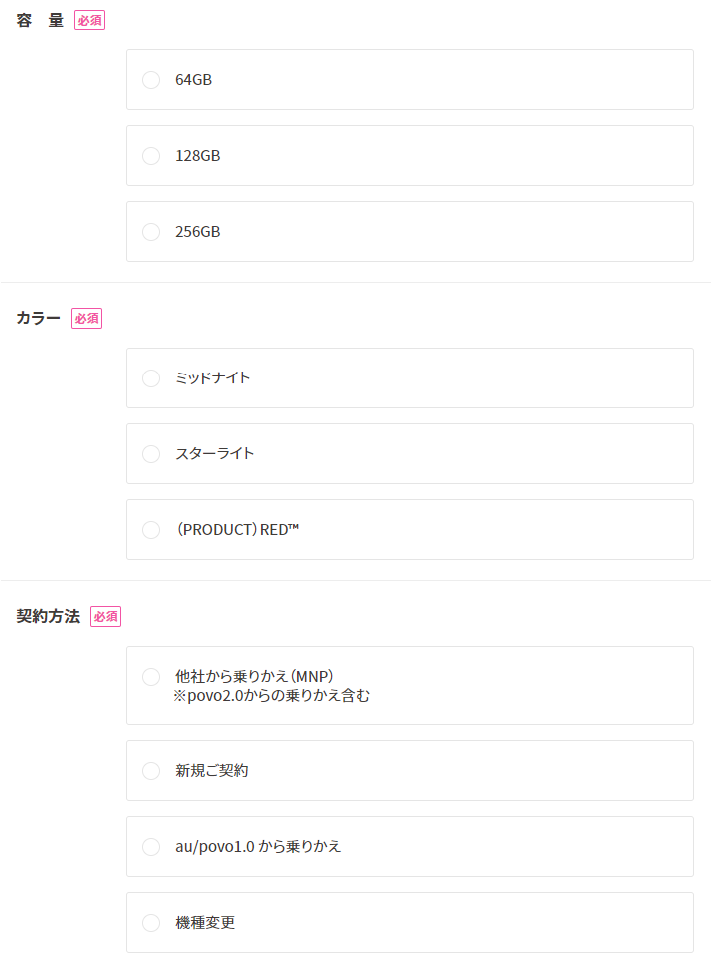
MNP予約番号を取得したらUQモバイルに申し込みましょう。申し込み方法は大きく2つです。
- UQモバイルオンラインストア
- 店舗(UQスポットやauショップなど)
どちらでも申し込めますが、おすすめはオンラインストアです。自宅にいながら、いつでも好きなタイミングで申し込めます。
また、オンラインストアなら「UQ mobile オンラインショップ おトク割」をはじめとするお得なキャンペーンの利用が可能です。
申し込み時は、運転免許証やパスポートなどの「ご本人さま確認書類」、メールアドレス、クレジットカードもしくはキャッシュカードが必要となります。
申し込みの流れ
- UQモバイルの公式サイトにアクセス
- 端末セット・SIMのみ契約を選ぶ
- 契約方法で「のりかえ(MNP)」を選ぶ
- 料金プラン・オプションを選ぶ
- 契約者情報を入力
- 支払い方法を選択
- 最終確認をして申し込み
- 本人確認書類をアップロードする
iPhone向けのプランとは?
ちなみにUQモバイルが提供している主要プランの基本情報は以下の通りです。
| コミコミプランバリュー | トクトクプラン2 | |
|---|---|---|
| 月額基本料金 | 3,828円 (10分かけ放題付帯) |
4,048円 |
| 月額料金 (割引適用時) |
– | ~5GB:1,628円 1GB超~30GB:2,728円 |
| データ容量 | 35GB | ~30GB |
| 家族セット割 自宅セット割 |
対象外 | 対象 |
※トクトクプラン2は5GB以下/月なら自動で1,100円割引、さらに自宅セット割・au PAYカード支払い割適用で 最安1,628円 まで下がる(5GB超~30GBは割引適用で2,728円)。
※コミコミプランバリューは割引条件不要で、10分かけ放題と大容量35GBがセット。
※どちらも余ったデータは翌月くりこし可能。
支払い方法はクレジットカードか口座振替を選ぶ
支払い方法は、クレジットカードか口座振替を選べます。デビットカードは選べません。
ゆうちょ銀行の方は、「自動振込(郵便局)」を選択してください。
口座振替を希望する場合は、申し込み後に口座振替依頼書が郵送されるので必要事項を記入して返送してください(UQモバイル側で受理されるまでは請求書払い)。
本人確認書類のアップロードを忘れずに
申し込みが完了したらUQモバイルからメールが届きます。メール内に、本人確認書類アップロードURLが記載されいているのでタップしましょう。
アップロードページに移動したら、本人確認書類をアップします。写真はスマホで撮ったもので構いません。
主な本人確認書類
- 運転免許証
- パスポート
- 住基カード
- 健康保険証
- 在留カード
- マイナンバーカード
- 障害者手帳
- 特別永住者証明書
手順4:開通手続きを行う
申し込みが完了したら開通手続きが必要です。物理SIMの場合はSIMカード到着後、eSIMの場合は申し込み完了後に回線切替を実施してください。
Webから開通手続き(回線切替)する手順は以下の通りです。
- 注文履歴のページにアクセスする
- au IDまたはご注文番号でログインする
- ご注文履歴確認画面の「回線を切り替える」を押す
UQモバイルでiPhoneをセット購入&物理SIMを契約した場合は、この時点で開通は完了。初期設定は自動なので、すぐにiPhoneを使えます。
手順5:APN構成プロファイルを設定する(持ち込み契約の場合)
iPhoneを持ち込んで契約する場合は、最後にAPN構成プロファイルをダウンロードしてください。
セット購入したiPhoneおよびeSIMを利用する場合はAPN構成プロファイルの設定は不要
詳しい手順は以下の通りです。
設定手順
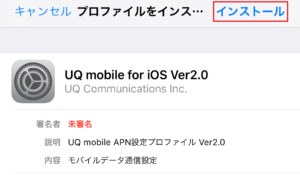
- iPhoneをWi-Fiに接続する
- SafariでプロファイルダウンロードURLにアクセスする
- プロファイルをダウンロードする
- 「許可」をタップする
- 「閉じる」をタップする
- 「設定」をタップする
- 「プロファイルダウンロード済み」をタップする
- 「インストール」をタップする
- パスコードを設定している場合はパスコードを入力する
- 「次へ」をタップする
- 「インストール」をタップする
- 再度「インストール」をタップする
- インストールが終わったら「完了」をタップする
上記の操作後、Wi-Fiをオフにした状態でデータ通信ができれば、正しく設定されています。
なお、UQモバイル以外の格安SIMを使っていた場合はプロファイルの削除が必要です。UQモバイルのAPN構成プロファイルをダウンロードする前に削除しておいてください。
他社プロファイルの削除方法
- 「設定」→「一般」→「プロファイル」の順に進む
- プロファイルを選択し「削除」をタップする
- パスコードを設定している場合はパスコードを入力する
- 「削除」をタップする
補足:eSIMの設定手順
eSIMの場合はeSIMプロファイルをダウンロードします。ダウンロード方法はセット購入したiPhoneか、持ち込んだiPhoneかで異なります。
- セット購入したiPhone:自動プロファイルダウンロード
- 持ち込んだiPhone:UQ mobileポータルアプリ、QRコード読み取り
iPhoneをセット購入した場合は初期設定画面からそのままeSIMプロファイルをダウンロードできます。
iPhoneをセット購入したときの設定手順
- 初期設定の途中で「新規モバイル通信プラン」を選択する
- 「続ける」をタップする
- 自動でプロファイルがダウンロードされる
持ち込んだ場合はUQ mobileポータルアプリを使うのがおすすめです。
持ち込み契約したときの設定手順
- iPhoneをWi-Fiに接続する
- App StoreからUQ mobileポータルアプリをダウンロードする
- アプリを起動し「eSIMの設定」をタップする
- 「eSIMプロファイルダウンロード」をタップする
- 「続ける」をタップする
- 「モバイル通信プランを追加」をタップする
- ダウンロードが終わったら「OK」をタップする
UQモバイルのiPhoneの在庫・入荷状況を確認する方法
オンラインショップの在庫
UQモバイルのiPhoneの在庫状況は、分単位で常に変動しています。そのため、当サイトでは在庫表の記載をしていません。
しかしながら、在庫・入荷状況は簡単に確認できます。以下の方法を使えば電話をかけたり店舗に足を運ぶことなく在庫をチェックできますよ。
- UQモバイルオンラインショップにアクセス
- 「製品・端末一覧」から「iPhone」を選ぶ
- iPhoneの「お申し込み」ボタンをタップする ※実際には申し込みません
- 「カラー」の項目を確認する
以上です。在庫状況はリアルタイムに変動しますが、この方法なら最新情報が分かります。
もし「在庫なし」の表示が出てしまったら、諦めて別のカラーや容量を選ぶか次の入荷を待つほかありません。在庫があれば、そのまま購入可能です。
オンラインショップなら在庫ありの可能性が高い
UQモバイルの販路は、オンラインショップと実店舗(UQスポットや家電量販店)に分かれます。
このうち、在庫が残っている可能性が高いのはオンラインショップです。店舗は、品揃えがバラバラなのでおすすめできません。
在庫状況は激しく変動するので、この記事でリアルタイム情報をお届けできません。実際に、UQモバイルのオンラインショップにアクセスして確認してみて下さいね。
店舗の在庫
店舗(UQスポット)の在庫をチェックしたいときは、最寄り店へ直接出向くか電話で問い合わせましょう。
店舗によってiPhoneを取り扱っていない場合があるので注意してください。
来店する場合は、事前に予約を取っておくとスムーズです。来店予約は、こちらのページから取ることができますよ。
在庫切れiPhoneの入荷待ちどれくらい?
人気のカラーは在庫切れになりやすいです。
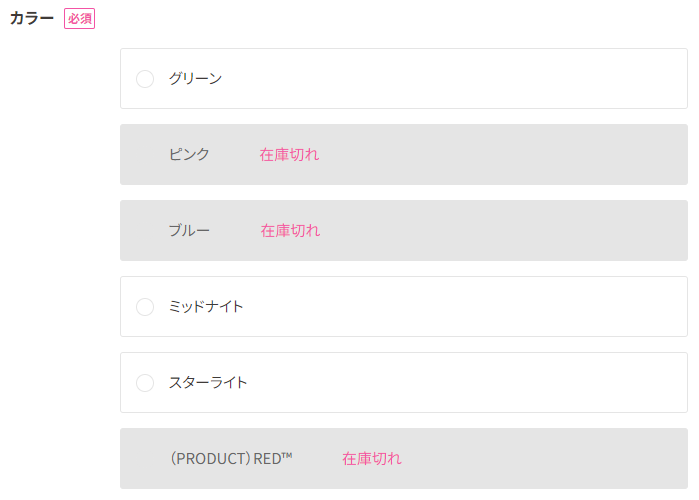
在庫状況
在庫切れしていたときの入荷待ちについてですが、ハッキリした日時はわかりません。入荷状況はAppleの供給量に依存するため予測するのは困難です。
参考までに過去のiPhoneシリーズの例を取ると、数日から最大3ヶ月ほど待ったケースがあります。人気のカラーは待ち時間が長い傾向あり。
運が良ければ数日で入荷されるので、気長に待てる人は予約を取っておき入荷連絡が来るのを待ちましょう。
iPhoneの購入をすでに決めている場合は、在庫があるうちに、できるだけ早く買ってしまうのがおすすめです。
在庫切れなら再入荷を待つよりワイモバイル
残念ながら在庫切れだった場合、いつ再入荷されるのかはまったく分かりません。Appleは事前情報を出さないメーカーなので、UQモバイル側も分かっていない可能性があります。
そのため、UQモバイルのiPhoneが在庫切れなら、ワイモバイルも検討してみましょう。
ワイモバイルとUQモバイルはライバル関係にあり、iPhoneの端末価格はほぼ横並びです。時期によっていずれかが安いのですが、その差は数百円程度です。
再入荷を待てない場合は。ワイモバイルを検討してみて下さいね。
UQモバイル オンラインショップでiPhoneに機種変更する方法
UQモバイルの既存ユーザーの人は、以下の手順でiPhoneに機種変更ができます。
「iPhone」を選択してお申し込みボタンをタップして下さい。
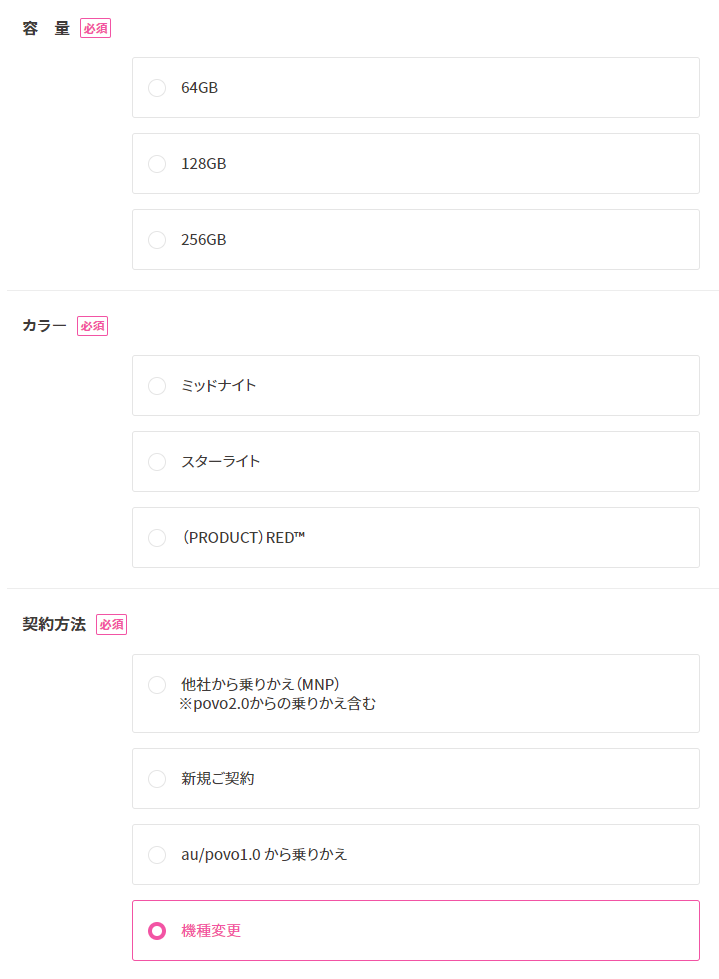
希望の容量をカラーを選んで在庫状況を確認しましょう。その後、「契約方法」の欄で「機種変更」を選択。
「お手続きへ進む」ボタンをタップして下さい。
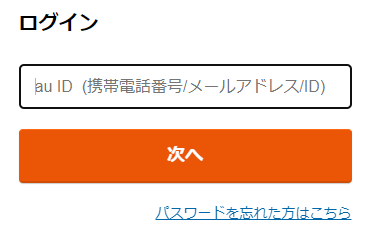
このあと、au IDのログインが求められるので、お持ちのアカウントでログインしてください。UQモバイルのユーザー情報は、ここで紐付けられます。
以降は画面の指示に沿って必要情報を入力していき、最後に注意点を確認して申込みは終了です。
手元にiPhoneが到着したら、現在の機種とSIMカードを入れ替えて機種変更は完了です。
UQモバイルでiPhoneを使うメリット
UQモバイルでiPhoneを使うことには、以下のようなメリットがあります。これらのメリットに魅力を感じる方は、ぜひ一度乗り換えや新規契約を検討してみてください。
- 大手キャリアより安い月額料金で使える
- 高い通信品質で使える、速度が速い
- 即日乗り換え・切り替えができるので不便がない
- カスタマーサポートが優秀なので安心感がある
大手キャリアより安い月額料金で使える
以下のように、UQモバイルは三大キャリアに比べると、かなりリーズナブルな月額料金で利用することができます。
三大キャリアの主要プランと比較すると、料金におよそ月4,000円以上の差があります。
よって、できるだけお金をかけずにiPhoneを使いたい方には、UQモバイルがおすすめです。
高い通信品質で使える、速度が速い
auのサブブランドであるUQモバイルでは、au基地局(ネットワーク)を使ってサービスが提供されます。そのため、通信品質はauに準ずるレベルであり、通信速度も速いです。
事実、みんなのネット回線速度が公表する「格安SIMの通信速度ランキング」において、UQモバイルは15社中4社につけています。
ペンギンモバイル・LinksMate・ワイモバイルを除き、すべての格安SIMよりUQモバイルのほうが速いという結果です。
よって、コスパだけでなく、通信速度を重視する方にも、UQモバイルは向いています。
即日乗り換え・切り替えができるので不便がない
iPhoneが手元にある場合、UQモバイルへの乗り換え手続きは30分程度で完了します。新たにiPhoneを購入する場合でも、3日程度で端末が届くので、すぐに乗り換えることが可能です。
またいずれにせよ、乗り換えが完了するまでは、前の契約・端末でスマホを利用できるので、不便がかかることはまずありません。
UQモバイルに乗り換えたいとお考えの方は、ぜひ気軽にお申し込みください。
カスタマーサポートが優秀なので安心感がある
UQモバイルは、カスタマーサポートの充実度が高いと評判です。電話での問い合わせ(通話料無料)のほか、LINE・Webチャットでの各種問い合わせにも24時間対応しています。
また近くにUQモバイルやauの店舗があれば、店頭サポートを受けることも可能です。困ったときにさまざまな方法でサポートが受けられるため、安心して利用することができます。
UQモバイルでiPhoneを使う際の注意点
UQモバイルでiPhoneを使う際は以下の点に注意してください。
- eSIMは機種変更のときに再発行となる
- キャリア版iPhoneは発売時期によってSIMロック解除が必要
- iPhone 11以前は5Gに繋がらない
- 一括1円や無料のキャンペーンはない
- iPhone 6以前は利用できない
- キャリアメールの引き継ぎは有料オプション
eSIMは機種変更のときに再発行となる
UQモバイルのeSIMを契約していた場合、iPhoneへeSIMを入れ替えるのに再発行の手続きが必要です。手続きはMy UQ mobileもしくはiOS機能を使って行えます。
店頭でも再発行はできますが、eSIM再発行手数料がかかるので注意しましょう。
SIMカードを契約している場合は、カードを差し替えるだけであり、再発行の手続きや手数料は不要です。
キャリア版iPhoneは発売時期によってSIMロック解除が必要
キャリア版iPhoneをUQモバイルで使う場合、発売時期によってはSIMロック解除が必要です。
以下の時期に発売されたiPhone、具体的にはiPhone 13シリーズとiPhone SE(第3世代)はSIMフリーで発売されています。UQモバイルもそのまま利用可能です。
SIMロック解除の必要なし
- ドコモ:2021年8月27日以降
- au:2021年10月1日以降
- ソフトバンク:2021年5月12日以降
逆に言えば、大手キャリアで購入したiPhone 12以前のiPhoneをUQモバイルで利用する際は原則SIMロック解除が必要です。SIMロックがかかったままではUQモバイルを利用できません。
なお、auから発売されているiPhone 8以降のモデルについてはSIMロックがかかったままでもUQモバイルを使えます。
iPhone 11以前は5Gに繋がらない
UQモバイルは5G通信に対応していますが、iPhone 11以前の機種で利用する場合は5Gに繋がりません。iPhoneシリーズで5Gを使えるのはiPhone 12以降の機種のみです。
5G対応
- iPhone 12以降のシリーズ
UQモバイルの5G通信を使いたい場合はiPhone 12以降の機種を購入してください。
一括1円や無料のキャンペーンはない
UQモバイルではiPhoneが一括1円や無料で手に入るキャンペーンは実施されていません。
オンラインストアでは大幅割引を受けられますが、iPhoneは元の販売価格が高いため一括1円や無料にはなりません。
現在、通信法の定めにより携帯会社全体で一括0円や1円などの極端な割引は無くなっている。スマホトクするプログラムなどで「実質1円」に近い負担額は条件次第で可能ですが、表示価格上は「一括1円」実施なし。
iPhone 6以前は利用できない
UQモバイルで使えるiPhoneはiPhone 6s/6s Plus以降のみです。iPhone 6や5sで使える「VoLTE非対応SIM」が2022年3月でサービス終了したためです。
そのため、現在はiPhone 6以前はUQモバイルで使えません。UQモバイルでiPhoneを使いたい場合は6s以降の機種を用意しましょう。
キャリアメールの引き継ぎは有料オプション
UQモバイルで「@ezweb.ne.jp/@au.com」などのキャリアメールを使うには、大手キャリアの有料オプションを利用しなければなりません。
以下のように毎月330円の費用がかかるので、キャリアメールを重宝されている方は注意しましょう。
キャリアメール持ち運び
- ドコモメール持ち運び:月額330円
- auメール持ち運び:月額330円
- ソフトバンク/メールアドレス持ち運び:月額330円
- 楽天モバイル/楽メール持ち運び:月額330円
※いずれも回線解約後、31日以内の申し込みが必要
なお、UQモバイルのメールアドレス(○○○○@uqmobile.jp)は、月額220円で利用できます。
信頼性の高いメールアドレスが欲しいということであれば、価格の安いUQモバイルのメールサービスでも良いでしょう。
UQモバイルでiPhoneを使う際のQ&A
最後に、UQモバイルでiPhoneを使う際のQ&Aをまとめました。
UQモバイルのiPhoneはSIMフリー?
はい。UQモバイルで販売されているiPhoneは、すべてSIMフリーです。
テザリングは使える?
テザリングは問題なく使えます。申し込みは不要で料金もかかりません。
iPhoneの設定で「インターネット共有」をオンにするとすぐテザリングできますよ。
SIM差し替えだけで機種変更できる?
iPhone同士の場合はSIM差し替えだけで機種変更可能。ただし他社購入・持ち込みの場合は「APN構成プロファイルのダウンロード」が必要。
SIMサイズもnanoSIM化が必要なケースあり。UQ公式でマルチサイズSIMを提供しているので、端末に合わせてサイズ調整可能です。
初期設定は簡単?
UQモバイルでiPhoneを使う際の初期設定は簡単です。SIMカードを入れ替えてiPhoneの電源を付けたら、あとは基本的に画面の指示に従っていけば設定が完了します。
場合によっては回線切替やAPN設定なども必要ですが、本記事を参考にしてもらえれば10分もかかりません。
まとめ
UQモバイルではiPhoneを問題なく使えます。iPhoneを利用中なら持ち込んで契約できますし、持っていない場合はUQモバイルとのセット購入も可能です。
人気シリーズが割安価格で発売されていますよ。オンラインストアではiPhoneの機種代金が割引されるキャンペーンも実施中です。
もちろん、AppleストアなどでSIMフリー版を購入しても良いでしょう。
UQモバイルでiPhoneを使うメリットとしては、ドコモ・au・ソフトバンクよりもずっと安い料金で利用できることが挙げられます。通信回線が安定しており、通信速度が速い点も魅力です。
キャンペーン等を利用すれば、お得に乗り換えることも可能なので、これを機会にぜひ一度UQモバイルでiPhoneを使うことをご検討ください。
申し込みはとても簡単なので、ぜひオンラインストアからiPhoneを購入してみてくださいね。


